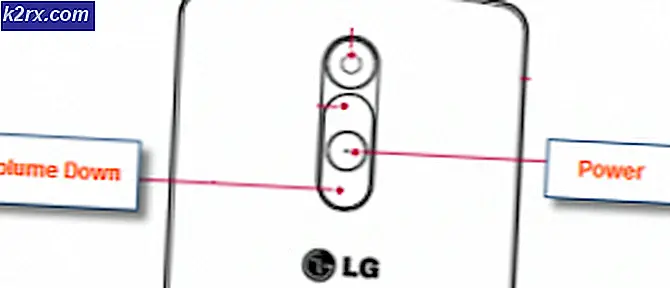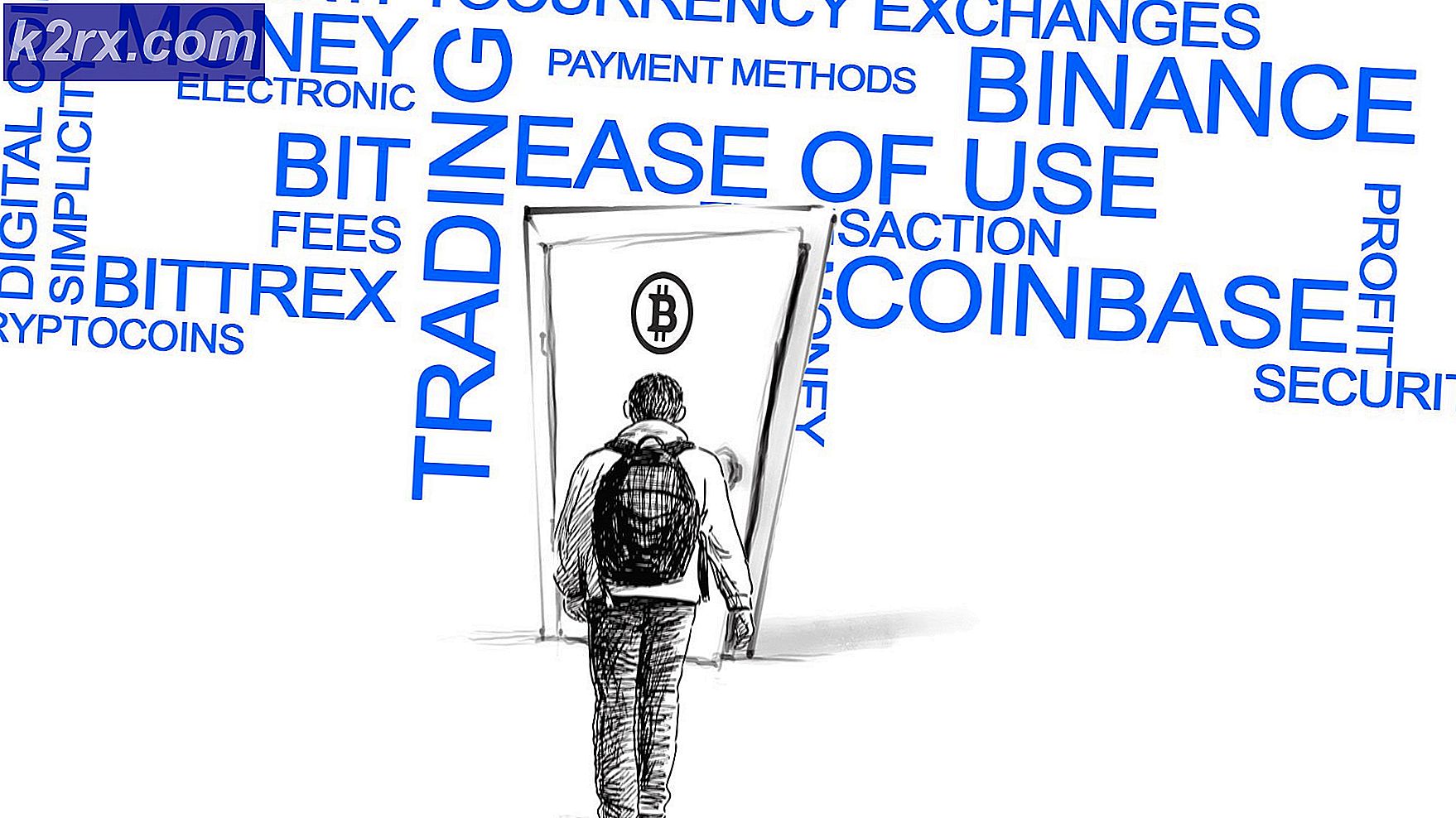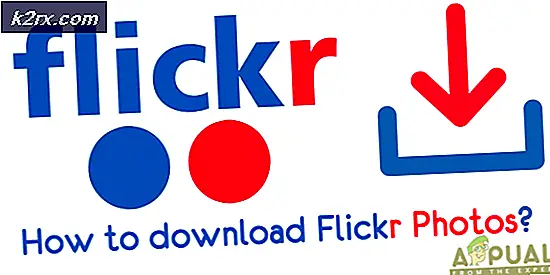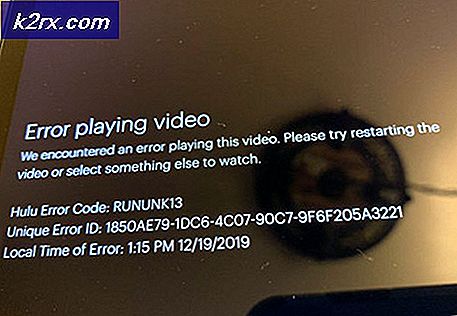Perbaiki: Tidak Dapat Mengosongkan Recycle Bin pada Windows 10 setelah Pembaruan Pembuat Konten
Beberapa pengguna Windows 10 telah membuat keluhan tentang kesalahan membuat Recycle Bin ketika upaya dilakukan untuk menghapus file di recycle bin atau mengosongkannya. Untuk beberapa pengguna, antarmuka hapus akan berkedip dan kemudian crash Windows Explorer, dan untuk beberapa pengguna lain, mereka diberitahu bahwa Recycle Bin telah jatuh.
Penyebab utama masalah ini adalah beberapa perangkat lunak pihak ke-3, yang mencegah built-in recycle bin berfungsi dengan benar. Perangkat lunak culprit termasuk Pagar, OneDrive, dan MacType. Kami dapat memperbaiki kesalahan ini dengan memperbarui perangkat lunak ini atau menghapusnya.
Untuk solusi cepat, Anda dapat menggunakan CCleaner untuk mengosongkan recycle bin Anda. Artikel ini mengajarkan Anda cara memperbaiki masalah ini menggunakan metode alternatif.
Metode 1: Menghapus / Memutakhirkan Perangkat Lunak Pihak Ketiga
Seperti yang dikatakan sebelumnya, perangkat lunak ketiga tertentu dapat menyebabkan recycle bin tidak berfungsi. Beginilah cara menghapusnya.
- Tahan Win + R untuk membuka command prompt, ketik appwiz.cpl dan klik OK .
- Di jendela program, klik panel Diinstal pada untuk mengurutkan aplikasi yang diinstal sesuai tanggal. Di sini, Anda dapat menemukan aplikasi yang baru saja dipasang.
- Klik dua kali pada aplikasi apa pun yang Anda curigai mungkin menyebabkan masalah dan kemudian ikuti perintah penghapusan instalan.
- Reboot PC Anda dan coba gunakan recycle bin untuk mengonfirmasi jika masalah telah dipecahkan.
Jika Anda menggunakan Pagar 2, dukungan berakhir setelah Windows 10 Creator Update. Anda mungkin harus menjalankan alat ini sebagai administrator dan kemudian menginstal Fences 3. Pengguna MacType juga dapat menghapus file dari Recycle Bin setelah menonaktifkan perangkat lunak.
Untuk meningkatkan perangkat lunak apa pun daripada menghapusnya;
- Buka aplikasi yang ingin Anda perbarui.
- Kunjungi bagian Pengaturan dan klik tombol Pembaruan atau tab.
- Unduh pembaruan lalu mulai ulang aplikasi.
Anda juga dapat mengunduh aplikasi dari situs web vendor dan kemudian menjalankan instalasi di atas yang sudah ada.
Metode 2: Mengatur Ulang Tampungan Daur Ulang
Beberapa pengguna telah berhasil mendapatkan tempat sampah untuk bekerja dengan mengatur ulangnya. Begini caranya.
TIP PRO: Jika masalahnya ada pada komputer Anda atau laptop / notebook, Anda harus mencoba menggunakan Perangkat Lunak Reimage Plus yang dapat memindai repositori dan mengganti file yang rusak dan hilang. Ini berfungsi dalam banyak kasus, di mana masalah ini berasal karena sistem yang rusak. Anda dapat mengunduh Reimage Plus dengan Mengklik di Sini- Buka command prompt yang ditinggikan dengan menekan tombol Start, ketik cmd dan kemudian buka sebagai administrator.
- Pada command prompt yang ditinggikan ketik perintah berikut: rd / s / q [Huruf Pengandar]: \ $ Recycle.bin
Di mana [Huruf Pengandar] diganti dengan huruf pengandar dengan tempat sampah daur ulang yang ingin Anda atur ulang.
- Restart PC Anda dan kemudian konfirmasikan jika masalah telah diperbaiki.
Metode 3: Memperbaiki OneDrive
Jika metode di atas tidak berfungsi, Anda harus mencoba membunuh OneDrive. OneDrive sering bermasalah dengan Windows 10 dan membunuh proses harus menyelesaikan masalah, seperti yang dilakukan untuk orang lain.
- Tekan Ctrl + Shift + Del untuk membuka command prompt. Di bawah tab proses, cari OneDrive .
- Klik kanan pada OneDrive dan pilih End Task .
- Cobalah untuk menghapus item dari recycle bin.
Metode 4: Memperbarui Aplikasi Windows Store
Aplikasi Windows Store juga dapat membuat masalah untuk Recycle Bin dan harus diperbarui untuk mencegah masalah apa pun.
- Klik pada Tombol Mulai, ketik Store dan kemudian tekan Enter.
- Di toko, klik gambar profil Anda dan pilih Unduh dan perbarui .
- Di jendela Unduhan dan pembaruan, klik Periksa pembaruan dan tunggu sementara pembaruan baru diperiksa dan dipasang.
- Restart PC Anda setelah pembaruan dan konfirmasikan jika Recycle Bin berfungsi dengan baik sekarang.
TIP PRO: Jika masalahnya ada pada komputer Anda atau laptop / notebook, Anda harus mencoba menggunakan Perangkat Lunak Reimage Plus yang dapat memindai repositori dan mengganti file yang rusak dan hilang. Ini berfungsi dalam banyak kasus, di mana masalah ini berasal karena sistem yang rusak. Anda dapat mengunduh Reimage Plus dengan Mengklik di Sini